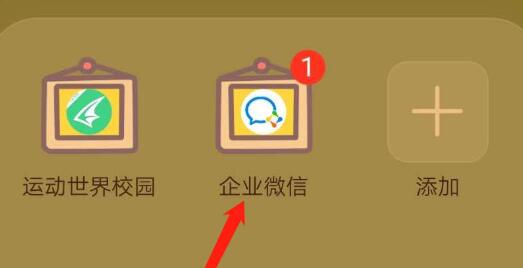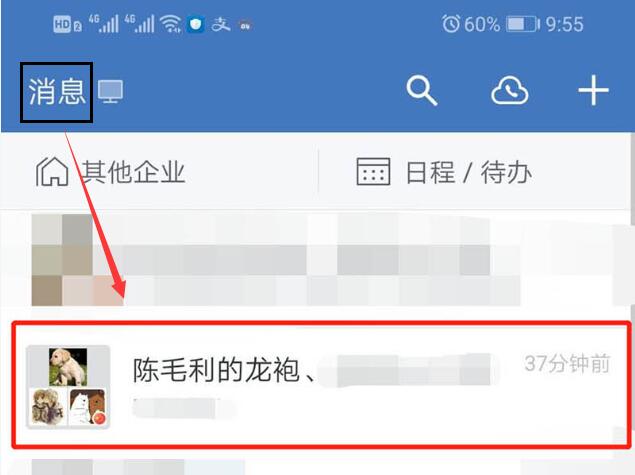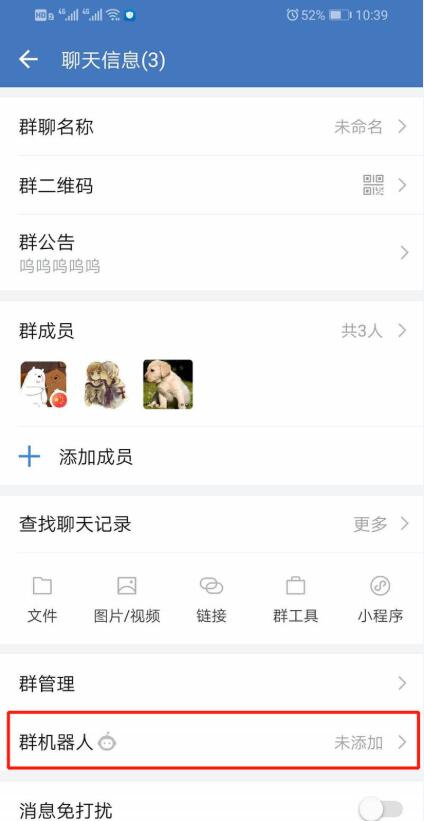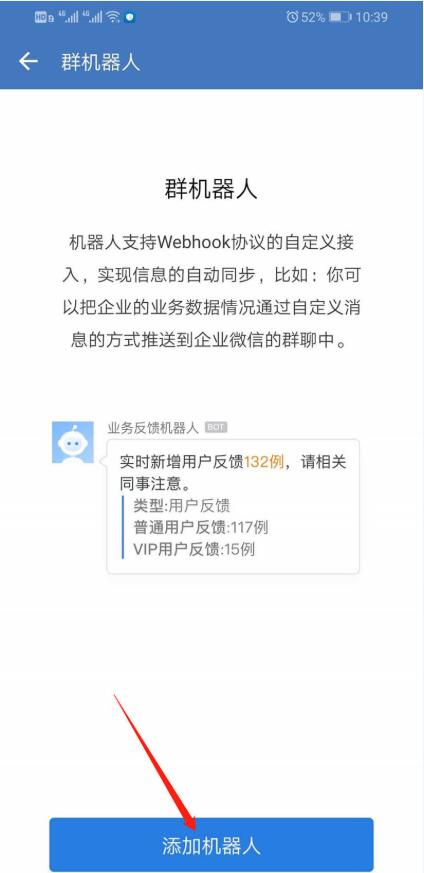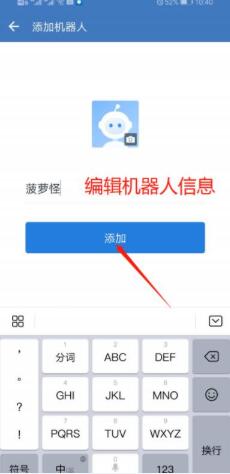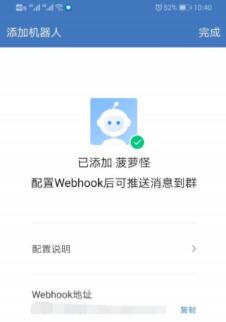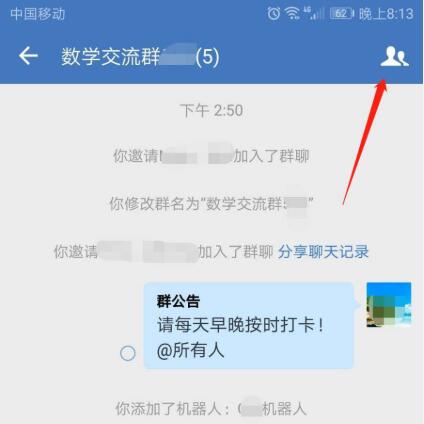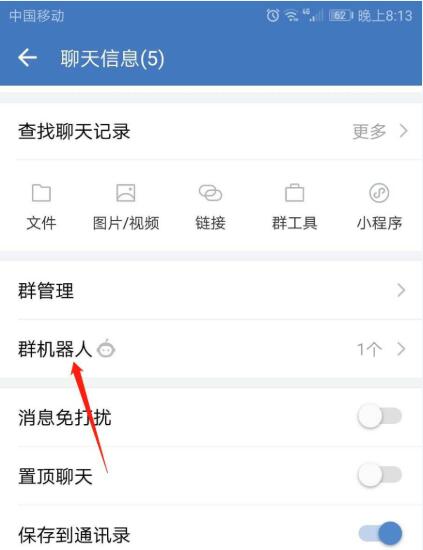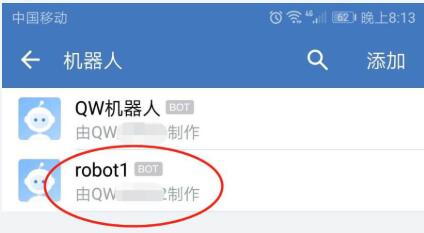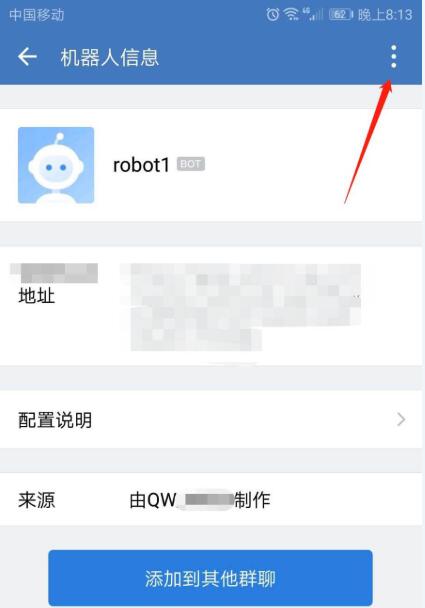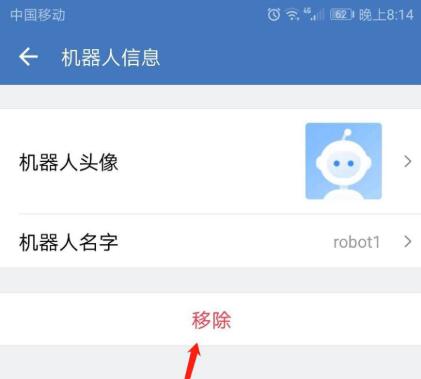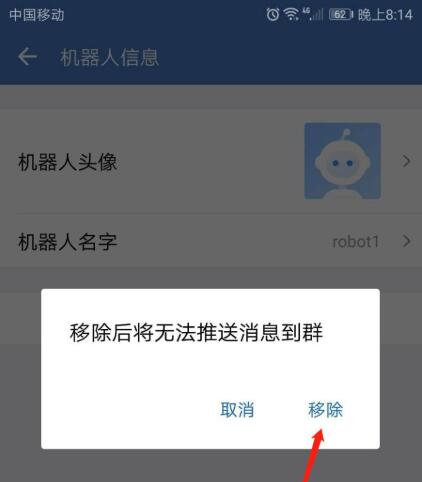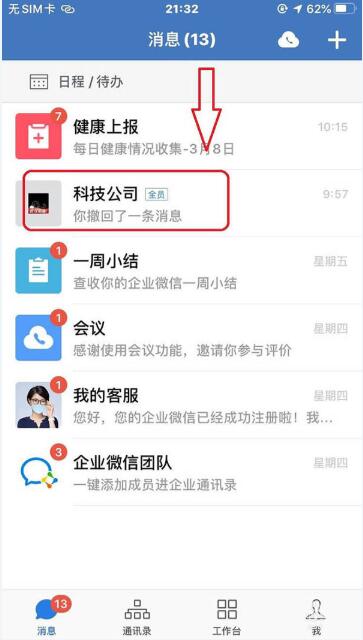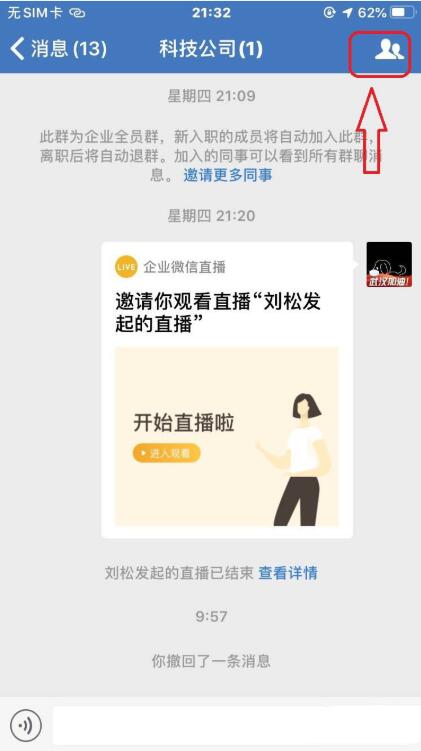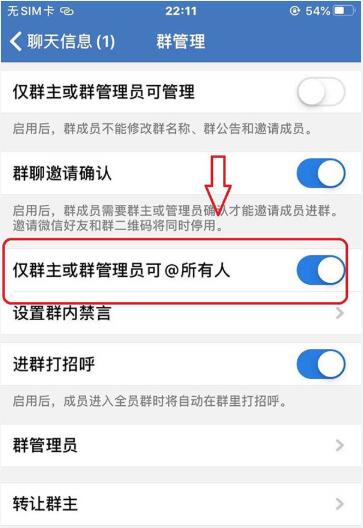企业微信群机器人如何创建和删除?企业微信群机器人有什么功能?企业微信管理员如何设置@所有人权限?企业微信在2.8.7版本了新增机器人和管理员等功能。企业微信群@所有人可以快速通知所有人。机器人可以减少很多重复性劳动,提供通知效率和响应速度。下面来看看企业微信群机器人和@所有人权限使用图文教程。
企业微信群机器人是什么?管理员如何使用群机器人
企业微信应用,让有开通企业号的公司,都可以使用企业微信沟通交流。2019年7月1日企业微信上线2.8.7版本,新增“群机器人”、群管理员等功能。
群管理有什么功能?每个群可添加最多3个管理员;管理员可以为服务人员统一配置快捷回复等。
群机器人有什么用?企业管理员通过配置,可在群聊中自动推送信息,并支持@对接同事作为单独提醒。
在企业的日常工作,往往需要部门间的信息推送和共享,如运营部门的实时数据需同步到各部门、危机预警的快速响应等。一旦遇上推送滞后或者遗忘,易造成企业内信息断层,就会影响整体项目的进程。
举个例子,线下零售部门通过“群机器人”可以将收集到的新增用户数据,第一时间推送到企业微信群聊中,并@指定人员接收,从而提高通知效率和响应速度。
此外,管理员还可以根据企业需求创建“不同才艺”的「群机器人」,包括监控告警、数据推送、自动回复等,并将其发布到公司供更多同事使用。
同时,企业微信管理员可以查看和停用当前企业成员创建机器人,并管理成员创建机器人权限。
企业微信如何创建群机器人
1、在手机中打开企业微信
2、点击打开一个群聊
3、点击右上角的人群
4、点击群机器人
5、点击添加机器人
6、编辑名字,点击添加即可
企业微信如何删除/移除群机器人
1、运行手机企业微信软件,登录企业微信APP后,点击要移除群机器人的群。
2、进入选择的群,点击右上角“聊天信息”图标。
3、进入聊天信息界面,向上滑动页面,点击“群机器人”。
4、进入机器人界面,在机器人列表中,点击要移除的机器人。
5、进入要移除的机器人信息界面,点击右上角三点图标。
6、在机器人信息界面,点击“移除”按钮。
7、系统提示:移除后将无法推送消息到群。如确定要移除机器人,则点击“移除”即可。
企业微信群机器人如何发送信息
新版企业微信增加了群机器人,支持webhook协议的自定义接入,实现信息的自动同步,
比如:你可以把企业的业务数据情况通过自定义消息的方式推送到企业微信的群聊中。
每个机器人发送的消息不能超过20条/分钟。
企业微信群如何设置@所有人权限
1、打开企业微信,进入到群聊,如下图所示。
2、然后点击右上角的图标,如下图所示。
3、再点击“群管理”,如下图所示。
4、将“仅群主或管理员可@所有人”后面的开关按钮打开,如下图所示。
企业微信群如何@所有人
随便找一个微信群,输入 @ 符号。当输入@符号以后,就会自动打开通讯录列表,选择想要@的朋友。
群主在一个微信群的公告栏里,发一个公告,就可以@所有人,这个只有群主才能做。
以上就是企业微信机器人添加和使用、@所有人权限的使用图文教程。机器人和@所有人功能都是群里的一个通知效率工具。企业微信群机器人免费使用,可以减少很多重复劳动,@所有人具有公告的类似功能,最好让群主或管理员有此权限,普通成员不必使用这个权限。关注教程之家,解锁更多软件教程。